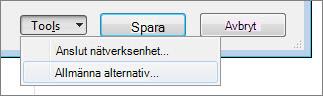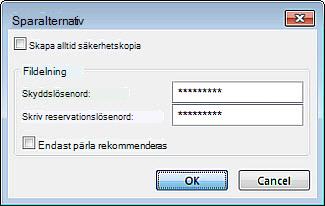Om personer öppnar projektfilen kan de råka ändra aktivitetsstatus, tidsgränser eller annan viktig information. Du kan förhindra det genom att lägga till ett lösenord i filen när du sparar den.
-
Klicka på Arkiv > Spara som.
-
Välj en plats där du vill spara filen – dator, OneDrive eller webbplats – och klicka sedan på Bläddra.
-
Klicka på Verktyg > Allmänna alternativ i dialogrutan Spara som.
-
I dialogrutan Spara alternativ , under Fildelning, lägger du till lösenord för filen:
-
Skyddslösenord: Personer behöver det här lösenordet för att öppna filen.
-
Lösenord för skrivbokning: Alla kan läsa filen, men endast personer med det här lösenordet kan göra ändringar.
-
-
Skriv lösenorden igen i dialogrutan Bekräfta lösenord och spara sedan filen.
Tips: Använd starka lösenord – ju längre desto bättre. Blanda versaler och gemener, siffror och symboler.
Project Web App lägger automatiskt till säkerhet i projektfiler, så att du inte behöver lägga till ett lösenord för filer som du lagrar där.